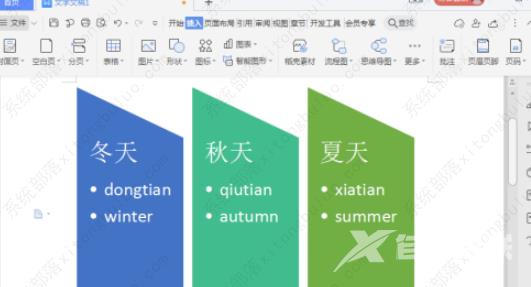Wps阶梯表格怎么做?在wps文档中,通过制作梯形列表,可以更直观的引导用户进行阅读,那具体要怎么制作梯形列表呢?来看看具体的方法教程吧。 1、打开wps文字,进入其主界面; 2、
Wps阶梯表格怎么做?在wps文档中,通过制作梯形列表,可以更直观的引导用户进行阅读,那具体要怎么制作梯形列表呢?来看看具体的方法教程吧。
1、打开wps文字,进入其主界面;
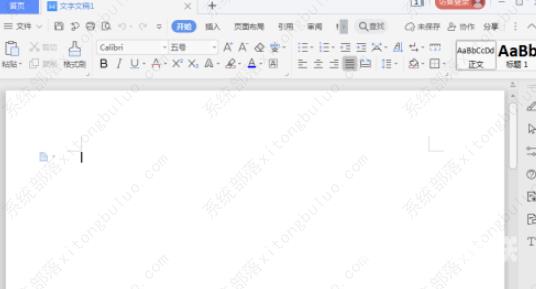
2、点击插入菜单,选择智能图形;
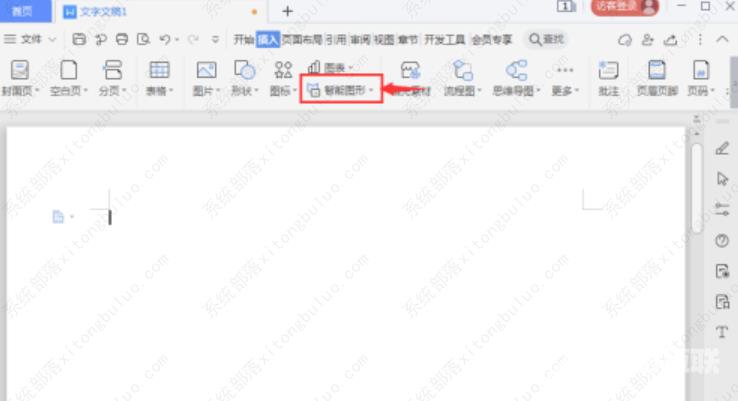
3、进入选择智能图形页面,选中梯形列表,按确定;
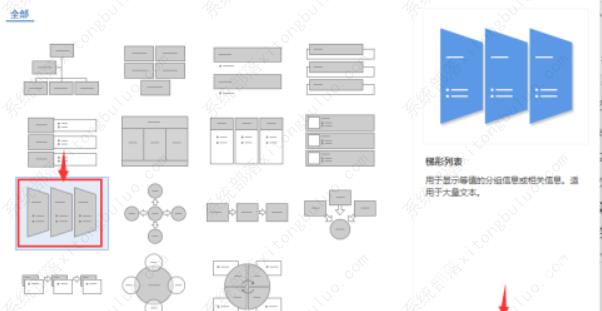
4、插入一个空的梯形列表;
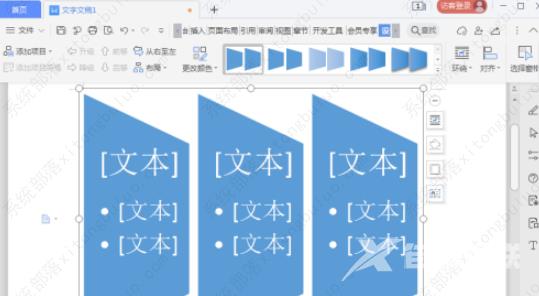
5、输入文字内容;
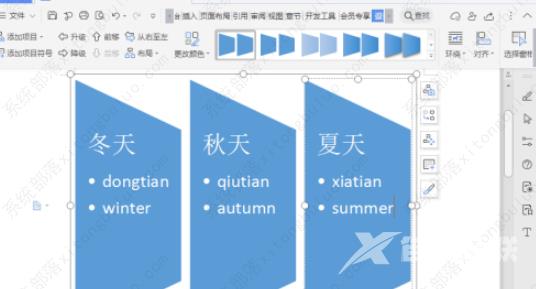
6、点击更改颜色,选择一种颜色样式;

7、我们就在wps文字中创建好了一个梯形列表。